ターミナルの初期設定(.bashrc) の作成
ターミナル上で見えている文字列表示や、コマンド入力による処理の呼び出しは“シェル”と呼ばれるプログラムが行っています。(Mac OS XにおけるFinderのような存在)このシェルプログラムのファイル名はbashと呼ばれており、ホームフォルダ直下に「.bashrc」というファイルを作って再ログインするとある程度の設定変更が可能です。中身は、以下のように書くと良いでしょう。
PATH="$PATH":/Developer/Tools※表示の都合上改行していますが、すべて一行で入力して下さい。
「.bashrc」はテキストファイルですが、TextEdit などで作成した場合は、うまく保存できなかったりするので、ターミナル上でファイルを作成しましょう。「nano」というエディタを使います。もちろん、vi などが好みであればそちらをどうぞ。
- 自分のホームフォルダ(通常は初期値)で「nano .bashrc 」と入力してリターンキーをおす。
- 以下のような画面になるので、 上記の「PATH="$PATH":/Developer/Tools」を入力。
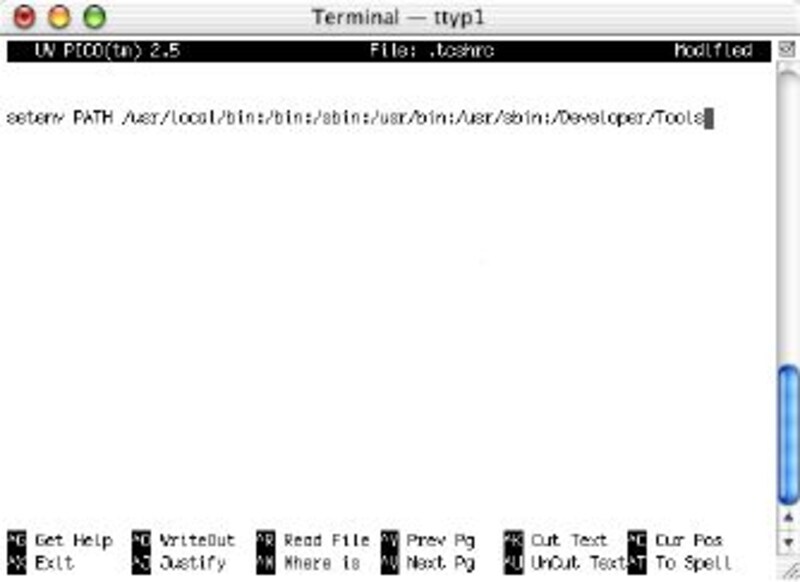
※ シェルがtcshの場合、setenv PATH .."$PATH":... の構文になります。nano はテキスト入力や編集は普通のテキストエディタと同じなのでだれでも使えると思います。 - 作業が完了したら control キーを押しながら、x を押します。
- 「Save modified buffer (ANSWERING "No" WILL DESTROY CZHANGES ) ? 」と出てくるので、Y キーを押します。
- 「File Name to write : .tcshrc」と出てくるので、そのままリターンキーを押します。
以上で .bashrc の作成は完了です。
あとは、 ターミナルを再起動すれば、path の設定は有効になります。確認するには、env と入力してリターンキーを押します。いろんな情報が表示されますが、PATH の部分に記述した内容が反映されていればオッケーです。
以上で、ファイル移動や、ファイルコピーのときに 簡単に MvMac 、CpMac を使うことができるようになりました。
さらに、.tcshrc を変更してより便利に
CpMac や MvMac を使えるようになったのですが、同じような機能 mv や cp があると、うっかり使ってしまう恐れがあります。例えば、Mac OS X の参考書を読みながら、作業を実践するときです。ならば、CpMac や MvMac を cp や mv にしてしまえばよいのです。これも、.bashrc に以下の2行の記述を追加するだけでオッケー!
alias cp "CpMac"
alias mv "MvMac"
※書式 alias [コマンド名] "[変換後のコマンド]"
この設定により、cp と入力して実行するだけで、CpMac が使われ、mv と入力して実行すると、MvMac が使われます。こうしておけば、誤ってリソースを失ってしまう恐れはありませんね。同じようにして、他のプログラムも置き換えたり、いつも使うオプションを設定しておくことができます。例えば、alias ls "ls -lav" としておけば、ls を実行するだけで詳細のファイルリストが表示されるようになります。
いかがでしたか?初心者向けにはやや複雑な作業でしたが、このあたりを理解しておくと、ターミナルへの理解も高まると思います。







